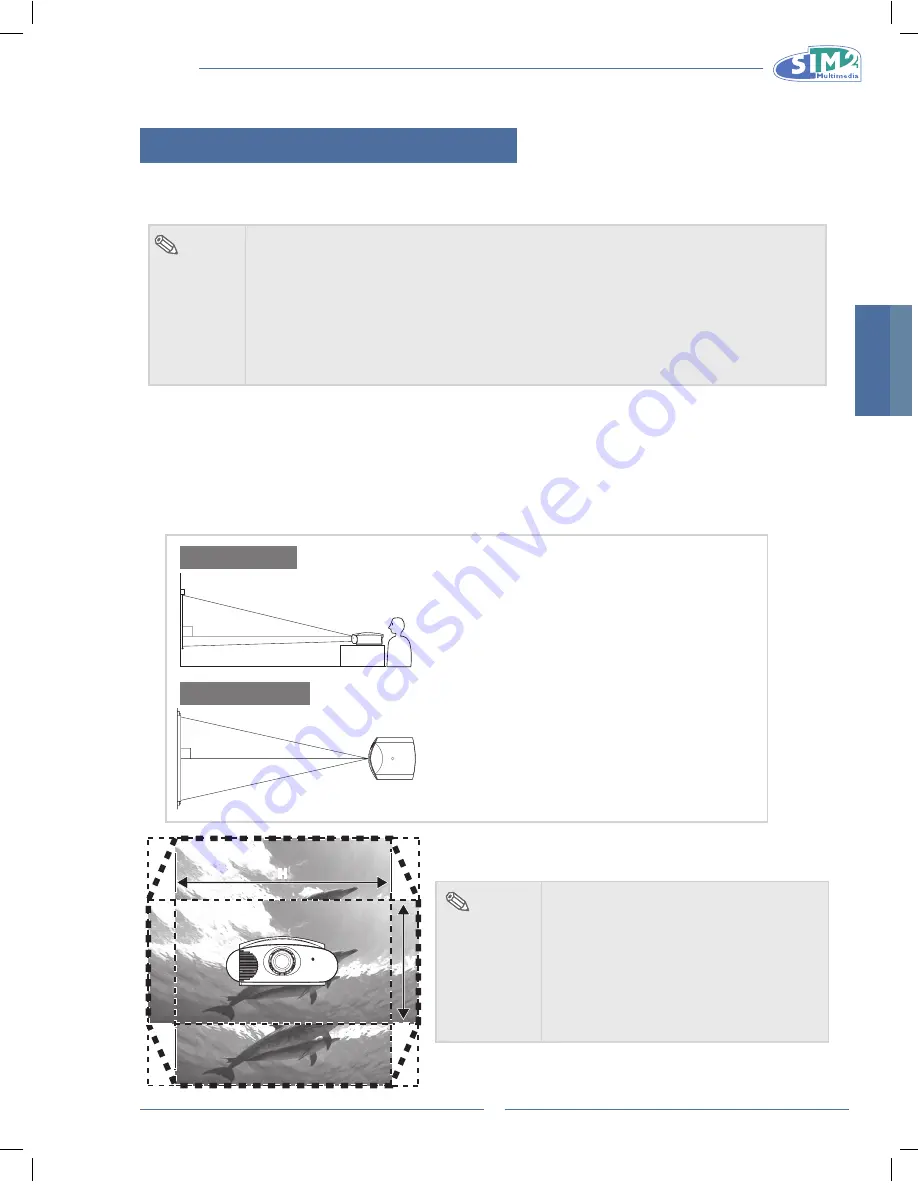
MICO 40-50-ST
MIcO 50
12
einstellbare Füße verwenden
Wenn Sie den Projektor auf einem unebenen
•
Untergrund aufstellen oder eine nicht gerade
Projektionsfläche verwenden, können Sie die Höhe
des Projektors mit Hilfe der einstellbaren Füße
anpassen.
Das Bild können Sie durch Einstellung des Projektors
•
höher projizieren, wenn dieser unterhalb der
Projektionsfläche aufgestellt wird.
Falls Ihre Projektionsfläche nicht gerade stehen sollte,
•
können Sie den Bildwinkel mit den einstellbaren Füßen
anpassen.
hinweis
Wenn Sie die Höhe des Projektes
•
anpassen, kann es zu
Verzerrungen des Bildes
(Trapezverzerrungen) kommen;
dies hängt von den relativen
Positionen von Projektor und
Projektionsfläche ab. Weitere
Einzelheiten zur Trapezkorrektur
finden Sie auf Seite 24.
Info
Beim Absenken des Projektors
•
achten Sie darauf, sich nicht die
Finger zwischen einstellbaren
Füßen und Projektor
einzuklemmen.
Objektivversatz verwenden
Höhe und Breite des projizierten Bildes können Sie
innerhalb des Objektiv-Einstellbereichs durch die
motorisierte Steuerung unter "Position" im Hauptmenü
anpassen.
hinweis
Wählen Sie im Setup-Menü die
•
Position-Funktion.
Wenn das projizierte Bild beim
•
Bewegen des Objektivs nicht
verschoben wird, nutzen Sie die
Taste der Fernbedienung für die
entgegengesetzte Richtung.
einstellbare Füße
Deutsch
MIcO 50
13
Projektionsfläche einrichten
Um ein optimales Bild zu erzielen, platzieren Sie den Projektor waagerecht aufgestellt direkt gegenüber der
Projektionsfläche.
hinweis
Das Projektorobjektiv sollte exakt auf die Mitte der Projektionsfläche zeigen. Wenn die
•
gedachte Linie durch das Projektorobjektiv nicht genau senkrecht auf die Projektionsfläche
trifft, kann es zu unschönen Bildverzerrungen kommen.
Zur optimalen Bilddarstellung positionieren Sie die Projektionsfläche so, dass weder
•
Sonnenlicht noch Licht der Raumbeleuchtung darauf fällt. Direkt auf die Projektionsfläche
fallendes Licht führt zu verwaschenen Farben und schmälert die Bildqualität erheblich.
Schließen Sie Vorhänge und dunkeln Sie den Raum ab, falls sich Ihre Projektionsfläche in
einem sonnigen oder auf andere Weise hellen Raum befinden sollte.
Polarisierende Projektionsflächen können nicht mit dem Projektor verwendet werden.
•
standardaufstellung (Frontprojektion)
Platzieren Sie den Projektor im nötigen Abstand zur Projektionsfläche - je nach gewünschter Bildgröße. (Siehe
n
Seite 14)
ein Beispiel zur standardaufstellung
90
Zuschauer
90
Der Abstand zwischen Projektionsfläche und
•
Projektor sollte je nach Größe der Projektionsfläche
angepasst werden.
Wenn der Projektor vor der Projektionsfläche
•
aufgestellt wird, können die Standardeinstellungen
genutzt werden. Falls das projizierte Bild
seitenverkehrt oder invertiert dargestellt wird, stellen
Sie im “Image”-Menü die Einstellung “Ausrichtung”
auf “Boden” ein.
Stellen Sie den Projektor so auf, dass eine gedachte
•
Linie, die durch den Mittelpunkt des Objektivs
verläuft, genau senkrecht auf die Projektionsfläche
trifft.
hinweis
2D-Objektivversatzmöglichkeit:
Bereich: 60 % nach oben, 25 % nach
•
unten, 7,5 % nach links, 7,5 % nach rechts
Um ein besonders gutes Bild zu erzielen,
•
sollten Sie das Bild innerhalb des
achteckigen, gepunkteten Bereichs
projizieren.
Bei den obigen Angaben besteht eine
•
Toleranz von ±2,5%.
H
H
V
V
Ansicht von oben
seitenansicht
Summary of Contents for 40-50-ST
Page 2: ......
Page 6: ...MICO 40 50 ST...
Page 40: ...MICO 40 50 ST MICo 50 4...
Page 76: ...MICO 40 50 ST MiCO 50 4...
Page 110: ...MICO 40 50 ST MIcO 50 4...
Page 140: ...MICO 40 50 ST...
Page 141: ...MICO 40 50 ST MICO 50 1 DLP 1080p 2010 FCC 15 FCC 1 2 FCC B 15 FCC...
Page 142: ...MICO 40 50 ST MICO 50 2 FCC Texas Instruments 50 5...
Page 144: ...MICO 40 50 ST MICO 50 4 5 27 27 28 29 30 31 32 33 34...
Page 152: ...MICO 40 50 ST MICO 50 12 24...
Page 153: ...MICO 40 50 ST MICO 50 13 n 14 90 90 60 25 7 5 7 5 2 5 H H V V...
Page 156: ...MICO 40 50 ST MICO 50 16 n n n n n n n Z n...
Page 159: ...MICO 40 50 ST MICO 50 19 0 100 0 100 LTI CTI LTI LTI CTI CTI...
Page 164: ...MICO 40 50 ST MICO 50 24 1 2 20 80 100 V SIZE KEYSTONE 0...
Page 166: ...MICO 40 50 ST MICO 50 26 F1 F2 F1 F2 F1 F2 10...
Page 167: ...MICO 40 50 ST MICO 50 27 n n n n n n n n n 1 2...
Page 168: ...MICO 40 50 ST MICO 50 28 10 ESC SOURCE MENU 15...
Page 171: ...MICO 40 50 ST MICO 50 31 VGA...






























